一 准备工作
1,下载安装VMware 12.0
2,下载Centos系统安装镜像。
3,在VMware中把Centos安装好。
二 安装步骤:
1,使用yum在线安装samba

2,修改samba配置文件 /ect/samba/smb.config,增加以下内容:
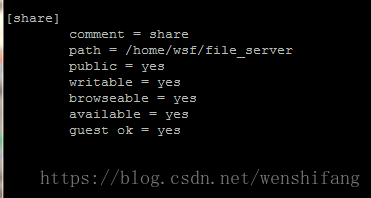
share为共享名称,/home/wsf/file_server为共享路径,其余各个参数的含义请查阅相关资料。
3,建立共享目录/home/wsf/file_server,修改目录属性,以便共享:

4,添加和启用samba用户,该用户必须为系统存在的用户:

5,启用(4)添加的用户:

6,设置samba开机自动启动:

7,重启samba使配置生效:


三 测试:
1, 先进行本地测试,修改/etc/resolv.config配置文件。
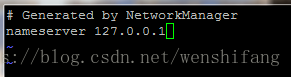
2,使用smba-client登录测试:
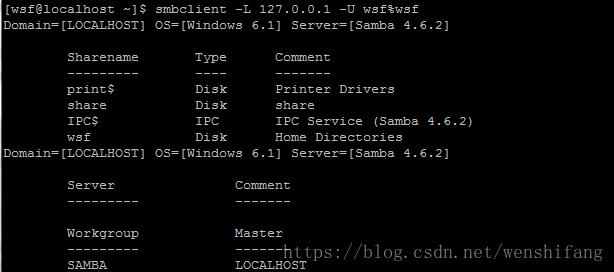
看到上述结果就OK了,把/etc/resolv.config的DNS改为路由器地址。
3,windows 访问:
键入WIN+R输入共享主机的Ip地址,即可以看到上面设置的共享目录。
四,常见问题处理:
1, 连接不上samba,大多数都是由于防火墙的配置问题,简单处理一下,直接禁用防火墙:

